リンクステートルーティング(OSPF)の設定と確認:ネットワークの基礎を学習する CCNA対策講座(24)(2/2 ページ)
OSPFの設定・確認
OSPFの設定ステップは以下のとおりです。
(1)OSPFルーティングプロセス有効化
(config)#router ospf <プロセス番号>
プロセス番号は、1〜65535の任意の値です。ローカルで使用する値ですので、ほかのルータと合わせる必要はありません。
(2)OSPFを有効にするインターフェイスを指定
(config-router)#network <address> <wildcard―mask> area <area―id>
networkコマンドで指定するアドレスをクラスフル、クラスレス、また特定のインターフェイスのIPアドレスを指定することもできます。
指定したアドレスをルータに認識させるために、ワイルドカードマスクを使用します。ワイルドカードマスクはIPアドレスと同じように32ビットの数値でチェックしたい部分にビット0を配置し、チェックしたくない部分に1を配置します。ワイルドカードマスクの指定の仕方によって、1つのnetworkコマンドで複数のインターフェイスを指定し、OSPFエリアに所属させることができます。そして、最後にarea コマンドに続けてインターフェイスを所属させるエリアのエリア番号を指定します。
RouterA(config)#router ospf 1 RouterA(config-router)#network 172.16.0.0 0.0.255.255 area 0
RouterA(config)#router ospf 1 RouterA(config-router)#network 172.16.1.0 0.0.0.255 area 0 RouterA(config-router)#network 172.16.2.0 0.0.0.255 area 0
(3)OSPFの検証
#show ip ospf neighbor ⇒ ネイバー関係を表示
#show ip protocols ⇒ 動作中のルーティングプロトコル表示
#show ip ospf interface ⇒ インターフェイスが所属するエリア番号、ルータID等表示
#show ip route ⇒ ルーティングテーブル表示
確認問題3
問題
OSPFの設定コマンドで正しいものを1つ選択してください。
a.Router(config?router)#network 192.168.1.0 area 0 0.0.0.255
b.Router(config-router)#network 192.168.1.0 255.255.255.0 area 0
c.Router(config-router)#network 192.168.1.0 0.0.0.255 area 0
d.Router(config-router)#network 192.168.1.0 0.0.0.255
e.Router(config)#network 192.168.1.0 0.0.0.255 area 0
正解
c
解説
OSPFのnetworkコマンドは、(config-router)#network
筆者プロフィール
齋藤理恵(さいとうりえ)
グローバル ナレッジ ネットワーク ソリューション本部に在籍。Cisco認定トレーナー。トレーナー暦は11年。マイクロソフト、サン・マイクロシステムズ、シスコシステムズなどIT業界でトレーナーとして活動。現在は、グローバル ナレッジ ネットワークで、Cisco認定トレーニングコース(CCNA、CCNP)、ネットワーク系オリジナルコースを中心に講師を担当している。グローバル ナレッジ ネットワーク講師寄稿記事一覧はこちら。
関連記事
Copyright © ITmedia, Inc. All Rights Reserved.
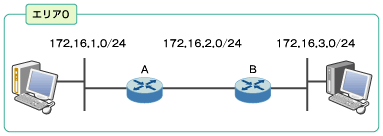 図3 構成図
図3 構成図


